编辑:系统城
2014-08-25 22:22:56
来源于:系统城
1. 扫描二维码随时看资讯
2. 请使用手机浏览器访问:
http://wap.xtcheng.cc/xtjc/484.html
手机查看
每一个电脑系统都配置有一个IP地址,很多用户经常会遇到路由器不给力的情况,导网络不稳定,浏览网页出现故障等,主要是由于IP地址发生了冲突惹的祸,所以用户可以尝试修改本机IP地址来解决问题,接下来我们来看下Win7系统下是如何修改本机IP地址的。
Windows7修改本机IP地址的具体步骤:
第一步、对任务栏的右下角的“网络连接”进行右键选择“打开网络和共享中心”。
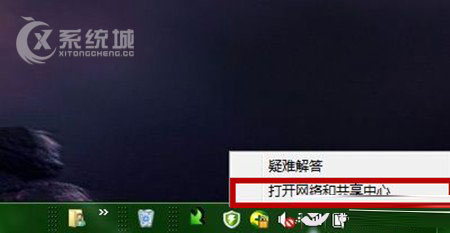
第二步、在“网络和共享中心”界面,我们选择“更改适配器”。
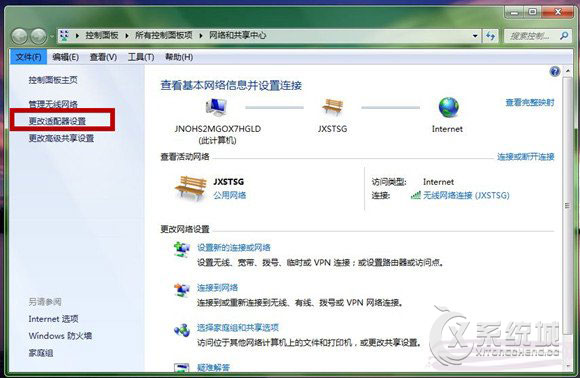
第三步、我们看到“网络连接”中有个“本地连接”,鼠标进行双击。
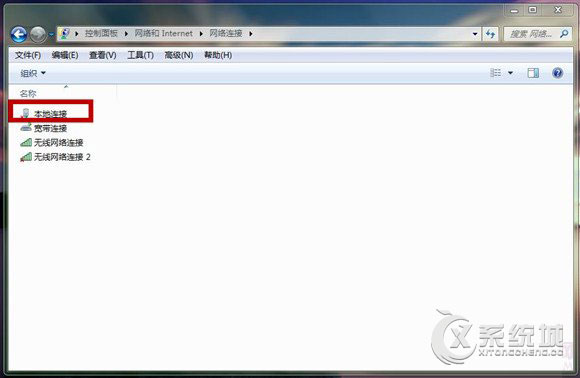
第四步、如图,鼠标双击“internet协议4(TCP/IP)”。
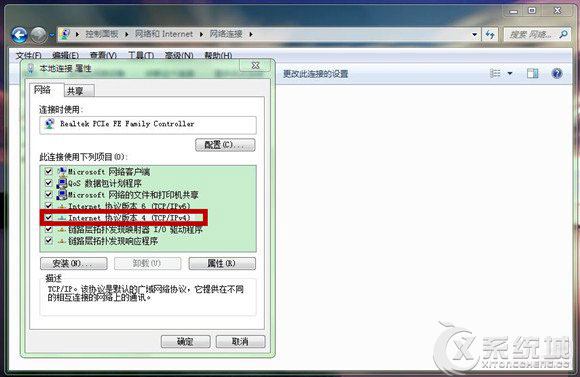
第五步、弹出的界面中,我们选择“使用下面的IP地址”,就可以进行修改了。
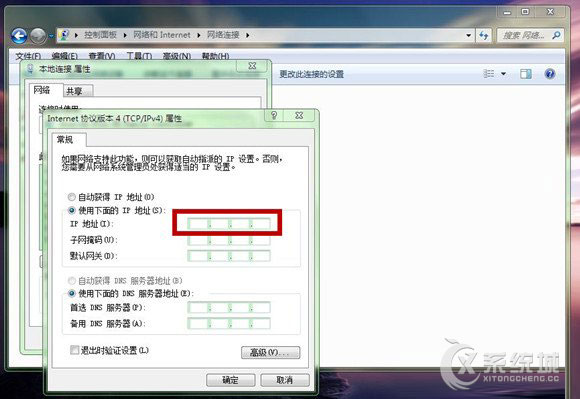
通过上述的方法除了可以修改本机的IP地址之外,还可以查看Windows7本机的IP地址,用户在出现网络不稳定,路由器不给力的情况,就可以采取这个方法来强盗无线网络。

微软推出的Windows系统基本是要收费的,用户需要通过激活才能正常使用。Win8系统下,有用户查看了计算机属性,提示你的windows许可证即将过期,你需要从电脑设置中激活windows。

我们可以手动操作让软件可以开机自启动,只要找到启动项文件夹将快捷方式复制进去便可以了。阅读下文了解Win10系统设置某软件为开机启动的方法。

酷狗音乐音乐拥有海量的音乐资源,受到了很多网友的喜欢。当然,一些朋友在使用酷狗音乐的时候,也是会碰到各种各样的问题。当碰到解决不了问题的时候,我们可以联系酷狗音乐

Win10怎么合并磁盘分区?在首次安装系统时我们需要对硬盘进行分区,但是在系统正常使用时也是可以对硬盘进行合并等操作的,下面就教大家Win10怎么合并磁盘分区。